Comment consulter vos mails à distance grâce au webmail CEF ?
Pour consulter votre boîte mail, rendez vous sur : https://webmail.cef.fr/
Insérer vos identifiants (adresse mail + mot de passe) et valider en cliquant sur « Authentification »
Le service de webmail vous permet de consulter vos mails à distance, où que vous soyez, à condition d’avoir une connexion internet.
Une fois connecté, vous arrivez sur l’interface qui se décompose en 3 points :
– 1 – la colonne de gauche classe les messages dans différents dossiers (messages reçus, envoyés, la corbeille, les brouillons…)
– 2 – la partie centrale vous affiche vos messages. Les messages non lus sont en gras.
– 3 – la partie paramètrage (en haut à droite) vous permet de gérer vos paramètres, les contacts et le message d’absence.
L’interface du webmail
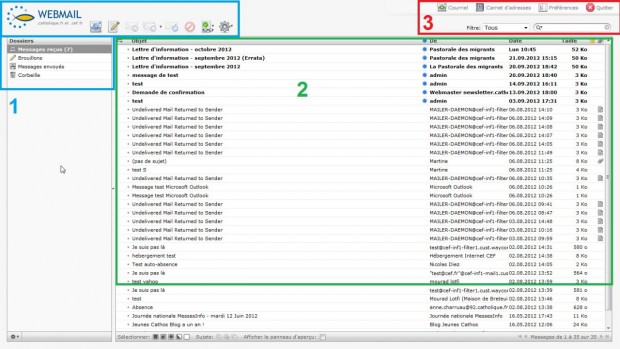 Cette option vous permet aussi de mettre en place le message d’absence lors de vos congés.
Cette option vous permet aussi de mettre en place le message d’absence lors de vos congés.
Préférences : permet de modifier l’affichage pour le personnaliser (ajout de colonne tel que l’émetteur du mail, les destinataires (en copie du mail),…
Carnet d’adresse : permet d’ajouter de nouveaux contacts
Le menu de droite, vous permet plusieurs options tel que :
– Mettre à jour vos mails (permet de voir si les nouveaux messages sont arrivés)
Elle vous permet de voir vos emails, de pouvoir les trier, les afficher selon les critères que vous souhaitez.
La partie centrale
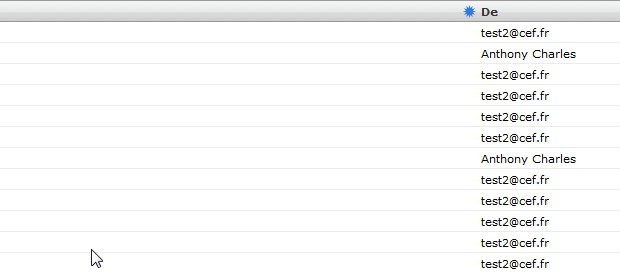
Le menu de droite
 A noter que vous pouvez modifier les paramètres d’affichage en cliquant sur « lister les options » qui se trouve à gauche de l’objet (icône)
A noter que vous pouvez modifier les paramètres d’affichage en cliquant sur « lister les options » qui se trouve à gauche de l’objet (icône)
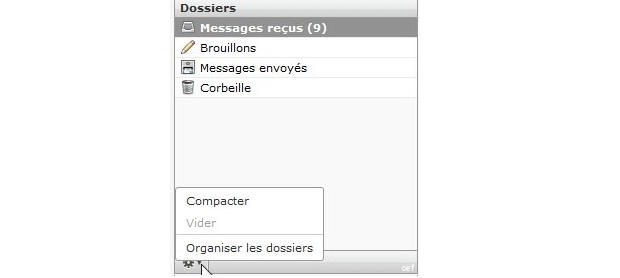
Se connecter sur le webmail
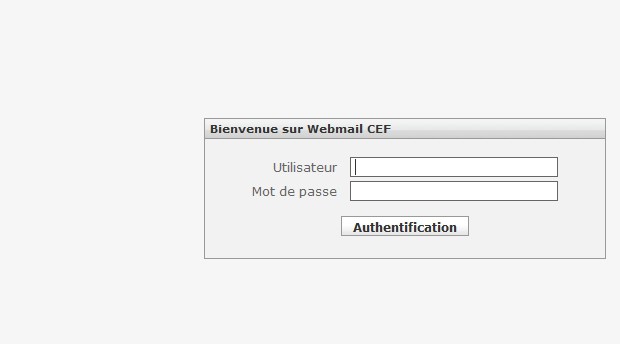
 – vérification des messages
– vérification des messages
– Écrire un nouveau message
– Répondre au message
– Répondre à tous
– Transmettre le message
– Supprimer le message
– Marquer les messages
– Actions supplémentaires (Imprimer ce message, Télécharger .eml, voir la source)
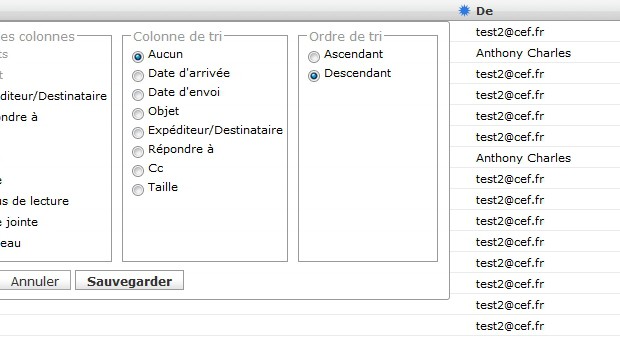
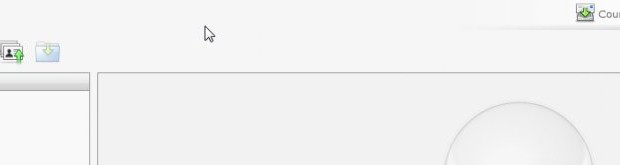
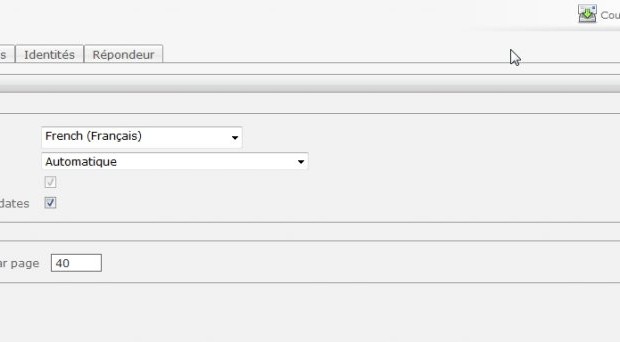
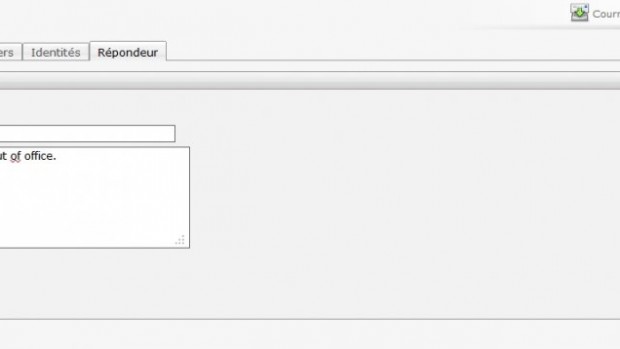
La colonne de gauche
Elle se décompose en 2 parties :
– la gestion des messages (barre horizontale du haut à gauche) avec les options suivantes :
